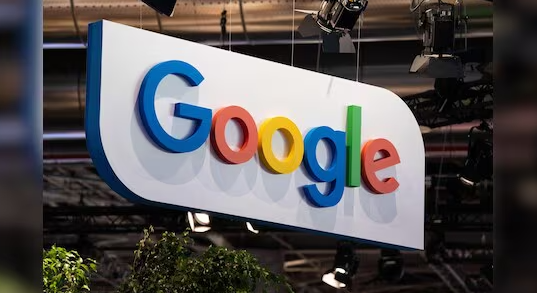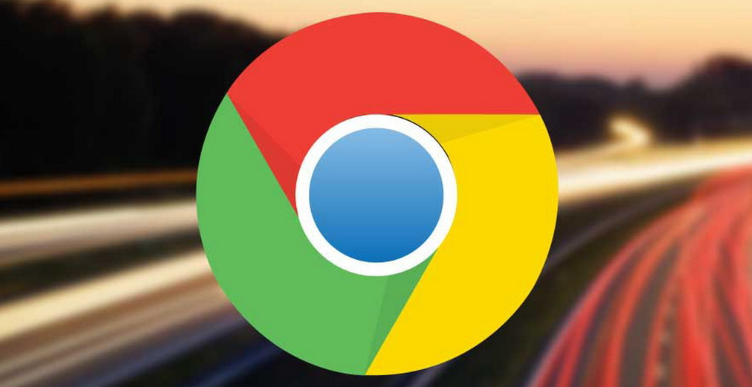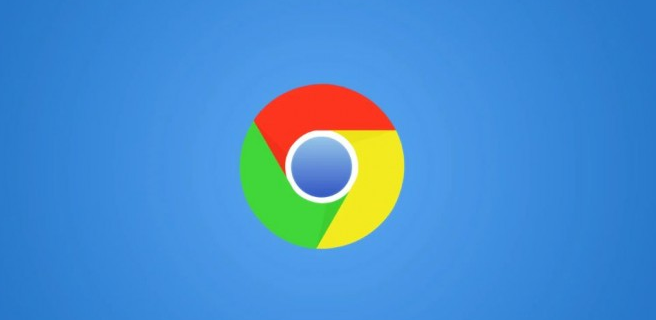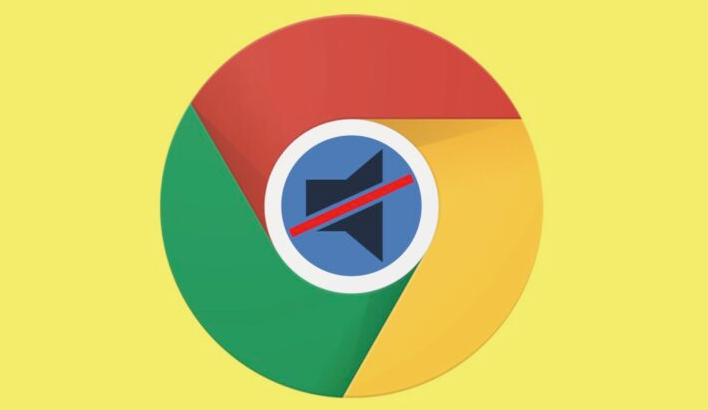详情介绍

1. 确认系统要求:Chrome浏览器支持Windows、macOS、Linux等大多数现代操作系统,但需确认系统版本符合最低要求。对于Windows用户,至少需要Windows 7或更高版本;对于Mac用户,macOS版本应不低于10.10。如果系统版本过旧,建议先进行操作系统更新,然后再尝试重新下载Chrome浏览器。
2. 清理缓存和临时文件:浏览器缓存或临时文件可能会干扰安装过程。在重新下载之前,可以先清理浏览器的缓存和临时文件。对于Chrome浏览器,可以点击右上角的菜单按钮(三个垂直点),选择“设置”,然后在设置页面中找到“隐私设置和安全性”部分,点击“清除浏览数据”,选择清除缓存和临时文件的选项。
3. 检查网络连接:确保设备已连接到互联网,并且网络连接稳定。可以尝试打开其他网页,查看是否能够正常访问。如果网络连接存在问题,可以尝试重启路由器或切换到其他网络环境。
4. 重新获取下载链接:如果之前下载失败,可以尝试刷新官网页面或重新从官网获取下载链接,然后再次尝试下载。
5. 检查磁盘空间和存储权限:检查电脑的磁盘空间是否足够存储Google浏览器安装包。如果磁盘空间不足,需要删除一些不必要的文件或程序,以释放足够的空间用于下载和安装。同时,确保当前用户对下载目录具有写入权限。在Windows系统中,右键点击下载文件夹,选择“属性”,在“安全”选项卡中查看当前用户的权限设置。
6. 避免使用第三方下载源:为了确保下载的安全性和完整性,建议尽量避免从非官方的第三方网站下载Google浏览器安装包。第三方下载源可能存在文件被篡改、捆绑恶意软件等风险,会导致下载失败或安装后出现安全问题。
7. 联系官方客服:如果经过以上步骤仍然无法成功下载,可以联系Google官方客服寻求帮助。他们可能会提供更专业的解决方案或指导您完成修复过程。
综上所述,通过掌握这些基本的下载方法和解决数据同步问题的技巧,用户可以更好地享受Chrome浏览器带来的便捷和高效。